Photoshop结合SAI绘制唯美的眼睛手绘效果
发布时间:2017-03-17 12:25:27 作者:佚名  我要评论
我要评论
本教程主要使用Photoshop结合SAI绘制唯美风格的眼睛手绘效果,主要研究转手绘中眼睛的绘制方法,此教程是由PS加SAI结合手绘板完成的,感兴趣的朋友让我们一起来学习吧
今天为大家介绍Photoshop结合SAI绘制唯美的眼睛手绘效果方法,教程真的很不错,值得大家学习,推荐到脚本之家,来看看吧!
效果图:

原图:

步骤:
第一步打开PS,先复制一层,然后调色
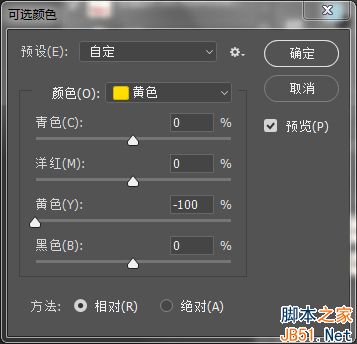
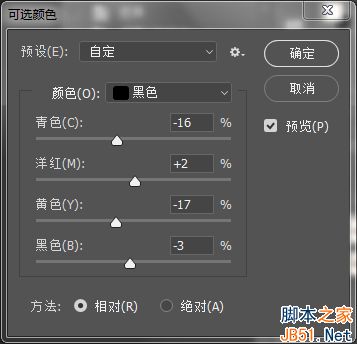
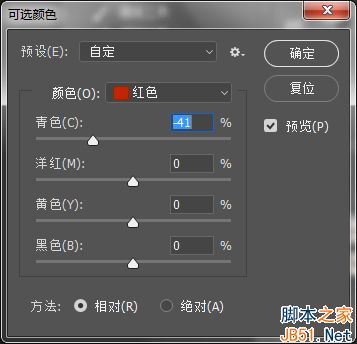
第二步调下图像大小,和中间值


调完色中间值过后的图

第三步打开SAI(此处以下的步骤都需要手绘板来完成) 用模糊工具模糊下皮肤上的噪点

第四步喷枪画上眼白,上眼睑和下眼睑
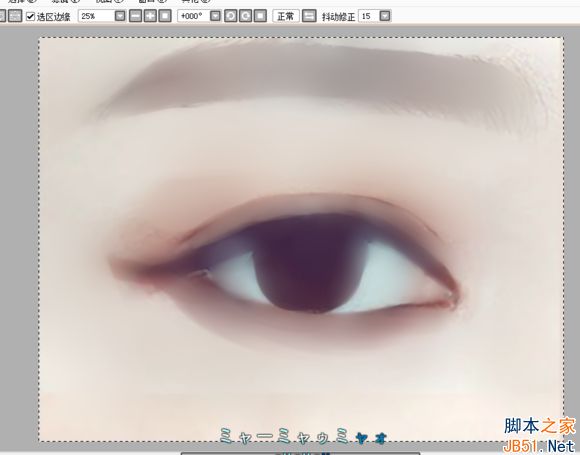


第五步笔画上眼肉,眼角提亮

第六步笔画上眼珠,喷枪画眼睛的投影

第七步加深瞳孔画上高光处,模糊工具模糊边缘



第八步点上高光点,适当的加上点星空材质的笔刷效果(不得不说星空笔刷是个好东西),喷枪画出双眼皮

第九步喷枪画上睫毛


第十步笔画出眉毛一根根的效果,喷枪刷一层颜色,用笔画出卧蚕,刚才忘记说了


最后检查一遍完成效果图

教程结束,以上就是Photoshop结合SAI绘制唯美的眼睛手绘效果教程,怎么样,大家学会了吗?希望能对大家有所帮助!
相关文章
 取景结束后,发现有些照片拍废了,比如跑焦、模糊等都是最常见的,我们可以通过锐化解决着个问题,详细请看下文介绍2024-01-29
取景结束后,发现有些照片拍废了,比如跑焦、模糊等都是最常见的,我们可以通过锐化解决着个问题,详细请看下文介绍2024-01-29 锐化作为一种常见的后期处理手段,能够让照片焕发新生,细节毕现,今天,就让我们一起走进锐化的世界,揭秘它的原理与操作技巧2024-01-29
锐化作为一种常见的后期处理手段,能够让照片焕发新生,细节毕现,今天,就让我们一起走进锐化的世界,揭秘它的原理与操作技巧2024-01-29 ps如何制作冰冻效果?在处理人物照片的时候,想要将手部照片添加结冰效果,该怎么操作呢?下面我们就来看看PS人物手部找天添加冻结效果的技巧2023-07-13
ps如何制作冰冻效果?在处理人物照片的时候,想要将手部照片添加结冰效果,该怎么操作呢?下面我们就来看看PS人物手部找天添加冻结效果的技巧2023-07-13
如何用ps调人的肤色? PS利用CMYK数值来调人物肤色的技巧
如何用ps调人的肤色?ps处理人像的时候,想要利用cmyk调人物肤色,下面我们就来看看PS利用CMYK数值来调人物肤色的技巧2023-06-29 ps图片怎么做破碎效果?ps图片处理的时候,想要做边缘破碎效果,该怎么制作呢?下面我们就来看看ps制作破碎照片效果详细图解2023-06-25
ps图片怎么做破碎效果?ps图片处理的时候,想要做边缘破碎效果,该怎么制作呢?下面我们就来看看ps制作破碎照片效果详细图解2023-06-25
Photoshop人物照片怎么去除法令纹? ps照片p掉法令纹的技巧
Photoshop人物照片怎么去除法令纹?ps照片精修的时候,想要去掉人物面部的法令纹,该怎么操作呢?下面我们就来看看ps照片p掉法令纹的技巧2023-03-17
Photoshop怎样让皮肤变细腻? ps人物图片处理让皮肤光滑细腻的方法
Photoshop怎样让皮肤变细腻?ps处理人像的时候,想要让人物皮肤更好,该怎么操作呢?下面我们就来看看ps人物图片处理让皮肤光滑细腻的方法2023-03-17
ps如何把人物鼻子变高挺? Photoshop人像处理把鼻梁变高的技巧
ps如何把人物鼻子变高挺?人物鼻梁有点矮,在处理图片的时候,想要Photoshop人像处理把鼻梁变高的技巧2023-03-17 ps修图人像眼袋怎么弄?ps处理人物图片的时候,想要去一下眼袋,该怎么修复眼袋呢?下面我们就来看看PS人物修图去眼袋的技巧,详细请看下文介绍2022-12-01
ps修图人像眼袋怎么弄?ps处理人物图片的时候,想要去一下眼袋,该怎么修复眼袋呢?下面我们就来看看PS人物修图去眼袋的技巧,详细请看下文介绍2022-12-01
ps人物照片怎么添加动感模糊效果? ps动感模糊滤镜的应用技巧
ps人物照片怎么添加动感模糊效果?ps修图的时候,想要给人物照片添加动感模糊效果,该怎么制作这个效果呢?下面我们就来看看ps动感模糊滤镜的应用技巧2022-06-01









最新评论